
- Автоматизация
- Антропология
- Археология
- Архитектура
- Биология
- Ботаника
- Бухгалтерия
- Военная наука
- Генетика
- География
- Геология
- Демография
- Деревообработка
- Журналистика
- Зоология
- Изобретательство
- Информатика
- Искусство
- История
- Кинематография
- Компьютеризация
- Косметика
- Кулинария
- Культура
- Лексикология
- Лингвистика
- Литература
- Логика
- Маркетинг
- Математика
- Материаловедение
- Медицина
- Менеджмент
- Металлургия
- Метрология
- Механика
- Музыка
- Науковедение
- Образование
- Охрана Труда
- Педагогика
- Полиграфия
- Политология
- Право
- Предпринимательство
- Приборостроение
- Программирование
- Производство
- Промышленность
- Психология
- Радиосвязь
- Религия
- Риторика
- Социология
- Спорт
- Стандартизация
- Статистика
- Строительство
- Технологии
- Торговля
- Транспорт
- Фармакология
- Физика
- Физиология
- Философия
- Финансы
- Химия
- Хозяйство
- Черчение
- Экология
- Экономика
- Электроника
- Электротехника
- Энергетика
2 Быстрый запуск
Распакуйте архив с эмулятором. Для запуска эмулятора в архиве имеется файл qemu_msdos. cmd, который содержит необходимые параметры для начала работы. Разберем строку запуска подробнее.
qemu. exe -L. -m 16 -boot c -fda floppy. ima -hda msdos622-qcow2. img -hdb fat: virtual_drive -net none -k ru -localtime
При запуске программы виртуальная машина запускается с двумя виртуальными винчестерами (hda и hdb) и одним гибким диском (-fda floppy. ima, образ дискеты в файле floppy. ima). Сетевая (-net none) и звуковая карты отсутствуют (по-умолчанию). Размер оперативной памяти – 16 Мб (-m 16). На первом винчестере (диск C, параметр “-hda msdos622-qcow2. img“, устройство hda, соответствует файлу msdos622-qcow2. img) установлена ОС MS DOS 6. 22, файловый менеджер Norton Commander 4. 0 и компилятор Turbo Assembler 5. 0. Настройка операционной системы выполнена таким образом, что бы при загрузке и работе не использовались расширенная память и другие возможности защищенного режима.
Второй винчестер (диск D, параметр “-hdb fat: virtual_drive“, устройство hdb) представляет собой проекцию папки “virtual_drive“, расположенной в текущем каталоге программы (рисунок 1). В связи с ограничениями программы данный диск доступен только для чтения.
Загрузка производится с диска C: (-boot c). Используется русская раскладка клавиатуры (-k ru) и настроенными согласно локальному времени часами реального времени (-localtime).
Данная структура виртуальной машины позволят быстро и удобно производить проверку работоспособности и оперативно вносить изменения в текст программ лабораторных работ. Поскольку все файлы, помещенные в папку “virtual_drive“ (Рисунок 2), внутри виртуальной машины оказываются на диски D: (Рисунок 5), это позволяет в системе-хозяине внести изменения, откомпилировать программу. Затем поместить их в папку “virtual_drive“ и, запустив виртуальную машину, проверить работу программы.
После запуска, появится окно, представленное на рисунке 3.
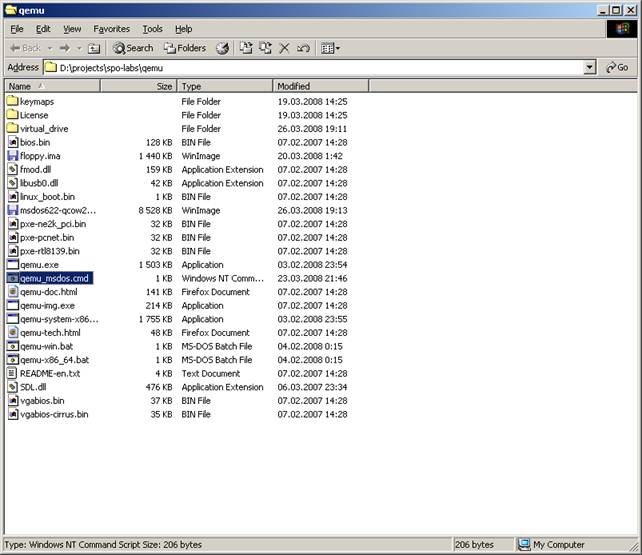
Рисунок 1 – Рабочий каталог виртуальной машины
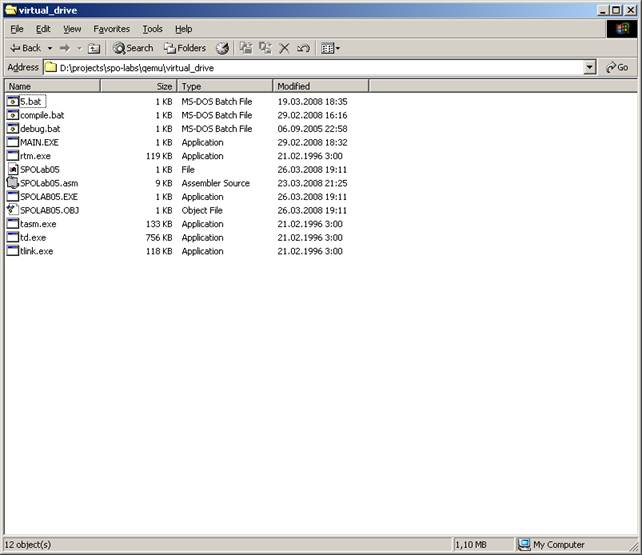
Рисунок 2 – Рабочий каталог виртуальной машины
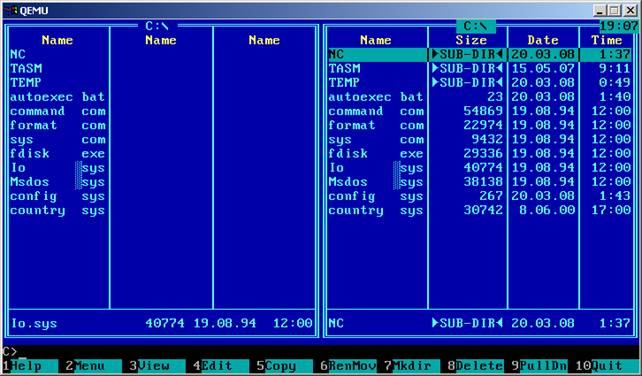
Рисунок 3 – Рабочее окно виртуальной машины
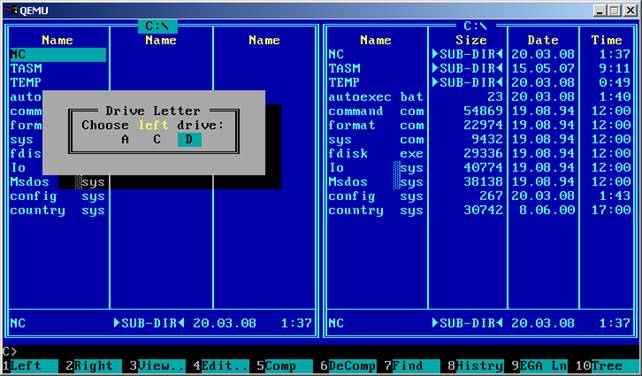
Рисунок 4 – Выбор диска внутри виртуальной машины
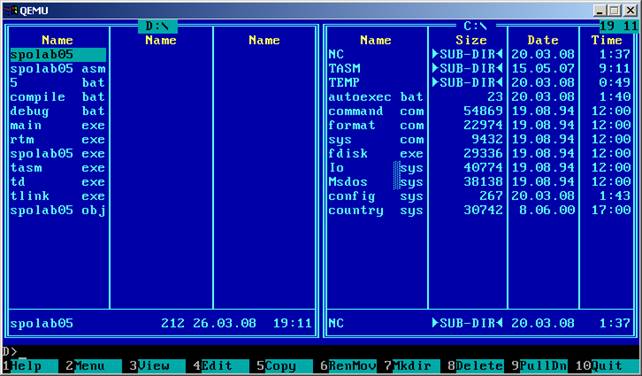
Рисунок 5 – Диск D: – проекция папки virtual_drive в системе-хозяине
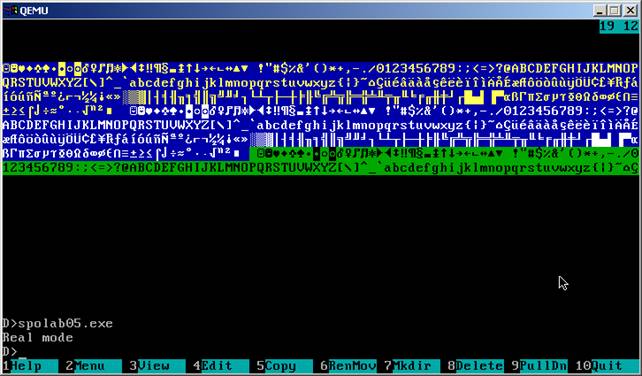
Рисунок 6 – Запуск лабораторной работы по переходу в защищенный режим под виртуальной машиной
Для выхода из окна эмулятора необходимо нажать клавишу Alt+Ctrl. Для завершения работы – закрыть окно эмулятора.
3 Запуск
В некоторых случаях может возникнуть необходимость изменения конфигурации виртуальной машины. Ниже описаны параметры запуска и варианты их использования.
использование: qemu [опции] [disk_image]
disk_image – это " сырой" образ жёсткого диска, соответствующий нулевому жёсткому IDE-диску.
Общие параметры:
`-fda файл'
`-fdb файл'
Здесь файл – образ дискеты для дисковода 0/1 соответственно.
`-hda файл'
`-hdb файл'
`-hdc файл'
`-hdd файл'
Здесь файл - образ жёсткого диска 0, 1, 2 или 3 соответственно.
`-cdrom файл'
Здесь файл – образ CD-ROM (нельзя одновременно использовать `-hdc' и `-cdrom').
`-boot [a|c|d]'
Загрузка с дискеты (a), жёсткого диска (c) или CD-ROM (d). По умолчанию выполняется загрузка с жёсткого диска.
`-snapshot'
Запись во временный файл, а не в файл образа жёсткого диска. В этом случае образ " сырого" диска остаётся нетронутым. Однако вы можете принудительно включить запись, нажав клавиши C-a s.
`-m megs'
Устанавливает объём виртуальной памяти в megs мегабайт. По умолчанию он составляет 128 МБ.
`-nographic'
Обычно QEMU использует SDL для вывода VGA-данных. Используя эту опцию, вы можете вообще отключить графический вывод, сделав, таким образом, QEMU простым консольным приложением. Эмулируемый последовательный порт перенаправляется в консоль. Зато вы так вы можете использовать QEMU для отладки ядра Linux, имея в своём распоряжении последовательную консоль.
`-k язык'
Использование раскладки клавиатуры для данного языка (например ru для русского). Эта опция нужна только в тех случаях, когда трудно получить " сырые" коды клавиш (напр., на Mac или в некоторых серверах X11). Вам не нужно использовать её на машинах PC/Linux или PC/Windows.
Доступны следующие раскладки: ar, de-ch, es, fo, fr-ca, hu, ja, mk, no, pt-br, sv, da, en-gb, et, fr, fr-ch, is, lt, nl, pl, ru, th, de, en-us, fi, fr-be, hr, it. lv, nl-be, pt, sl, tr.
По умолчанию используется раскладка en-us.
`-enable-audio'
По умолчанию эмуляция SB16 отключена, поскольку она может вызвать некоторые проблемы у Windows. Вы можете включить её вручную с помощью этой опции.
`-localtime'
Настраивает часы реального времени согласно локальному времени (по умолчанию в UTC). Эта опция нужна для обеспечения правильного времени в MS-DOS или Windows.
`-full-screen'
Запуск в полноэкранном режиме.
`-pidfile файл'
Сохраняет идентификатор процесса QEMU в файл. Полезно, если вы запускаете QEMU из скрипта.
`-win2k-hack'
Используйте эту опцию при установке Windows, чтобы предотвратить ошибку переполнения диска. После установки Windows, вам больше не нужно использовать эту опцию (она замедляет передачу данных по IDE).
Об остальных опциях можно узнать из файла qemu-doc-ru. html, расположенного в корневом каталоге эмулятора.
|
|
|
© helpiks.su При использовании или копировании материалов прямая ссылка на сайт обязательна.
|